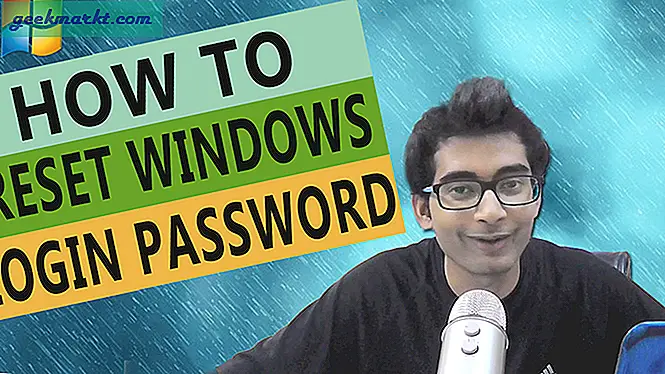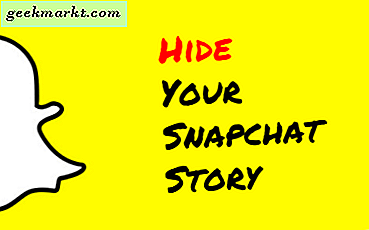Jadi, Anda ingin duduk dan menonton acara favorit Anda di Netflix, tetapi sayangnya, Anda tidak dapat menemukan remote TV Nvidia Sheild. Saya tahu frustrasinya. Tidak seperti Roku, tidak ada tombol perangkat saya di remote TV sheild Anda, oh tunggu ada fitur remote saya di 2019 Sheid TV. Dengan fitur bawaan ini, Anda dapat dengan mudah menemukan remote dengan langkah-langkah sederhana ini, mari kita lihat caranya.
Baca baca: Lupa atau Lost Fire Stick Remote? Inilah Pilihan Anda
1. Temukan Remote dengan tombol khusus
Metode ini hanya berfungsi dengan 2019 Shield TV Tube. Untuk yang tidak diketahui, 2019 Shield TV memiliki dua versi; Pro dan Tube. Kedua model memiliki remote yang sama dan jika Anda memiliki versi Tube, Anda beruntung, cukup tekan Tombol Pencari Jarak Jauh di Tube untuk mengaktifkan Buzzer di remote. Tombol tersebut terletak tepat di sebelah port HDMI. Tekan tombol sekali dan remote akan mulai berbunyi bip.

2. Temukan Remote dengan Aplikasi
Tidak seperti metode sebelumnya, ini bekerja dengan Shield TV Pro dan Tube.
Anda sebenarnya tidak memerlukan remote untuk menggunakan Shield TV, Aplikasi Remote Android TV Google tersedia untuk perangkat Android dan iOS, mendukung setiap perangkat yang menjalankan Android TV. Jadi, jika Anda memiliki ponsel cerdas, Anda dapat menemukan remote dengan aplikasi atau tetap menggunakan Shield TV dengan aplikasi sampai Anda menemukan remote secara alami.
Untuk menemukan remote menggunakan aplikasi, pastikan Anda terhubung ke jaringan WiFi yang sama. TV Shield akan secara otomatis muncul di aplikasi, ketuk opsi dan masukkan kode yang ditampilkan di TV. Anda terhubung ke Shield TV, gunakan DPad untuk menavigasi Shield TV. 
Buka Pengaturan di Shield TV menggunakan aplikasi jarak jauh, buka Remote dan Aksesoris, Pilih Remote yang dimaksud, ketuk 'Temukan remote ini', Dan biola remote membunyikan bip keras yang dapat didengar meskipun berada di bawah selimut.

Atau, jika Anda memiliki Shield TV Pro 2019, Anda bahkan dapat menggunakan mouse USB untuk mengaktifkan fitur 'Temukan remote ini'.
Shield TV Pro hadir dengan port USB yang berfungsi penuh yang memungkinkan Anda menyambungkan periferal seperti Flash drive, Hard disk, Keyboard, dan Mouse. Jika Anda punya satu tergeletak di sekitar, Anda bisa sambungkan mouse USB ke Shield TV dan temukan remote-nya. Mouse akan bekerja langsung di luar kotak dan Anda hanya perlu menavigasi ke Pengaturan> Remote & Aksesoris> Aksesoris Perisai> Remote Shield> Temukan Remote Ini. Sederhana kan?

3. Gunakan Aplikasi Pencari Bluetooth
Jika metode di atas tidak berhasil untuk Anda, cobalah aplikasi ini. Wunderfind (Android | iOS) adalah aplikasi cerdik yang menggunakan Bluetooth untuk menemukan perangkat. Ini menggunakan sinyal Bluetooth yang dipancarkan oleh perangkat apa pun untuk menentukan lokasi. Ini tidak akan memberi tahu Anda lokasi tepatnya tetapi jika aplikasi menemukan remote, itu akan menampilkan pemberitahuan. Ini lebih baik daripada metode lain seperti itu bahkan dapat menemukan remote yang lebih tua atau perangkat Bluetooth lain yang tidak memiliki buzzer yang hilang di dalamnya.
Berikut cara menggunakan aplikasi untuk menemukan remote, buka aplikasi dan cari remote NVIDIA Shield dari daftar perangkat yang dipindai. Ketuk remote dan mulai bergerak, jika Anda mulai bergerak ke arah yang benar maka sinyalnya akan semakin kuat. Ketika sinyalnya cukup kuat, Anda dapat memperkirakan di mana jarak jauhnya.